วิธีเปิดและปิดการเร่งด้วยฮาร์ดแวร์ใน Windows 10
เผยแพร่แล้ว: 2023-01-10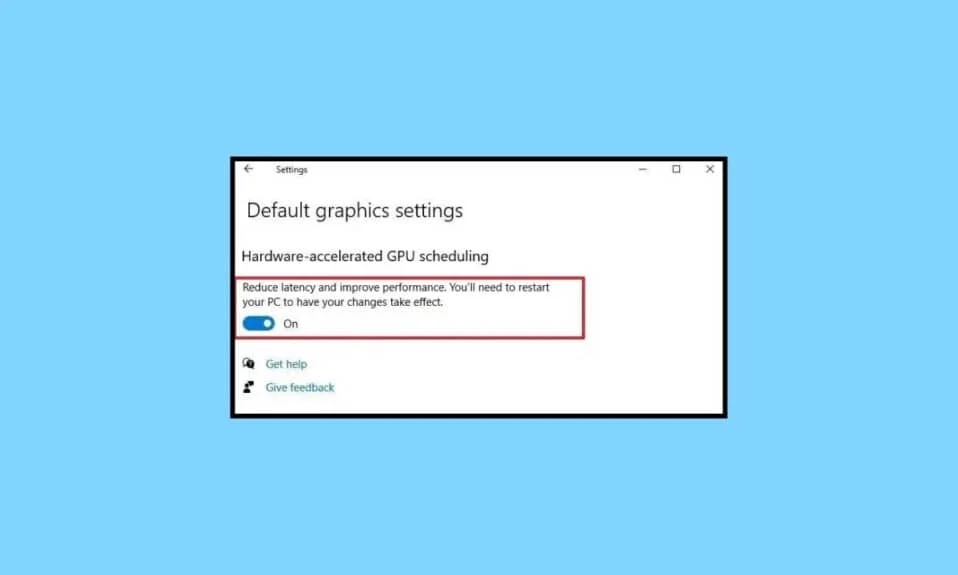
ในบริบทของ Windows 10 การเร่งด้วยฮาร์ดแวร์หมายถึงการใช้ส่วนประกอบฮาร์ดแวร์ของคอมพิวเตอร์ เช่น หน่วยประมวลผลกราฟิก (GPU) เพื่อทำงานบางอย่างได้เร็วหรือมีประสิทธิภาพมากกว่าที่ทำได้หากใช้ CPU เพียงอย่างเดียว การเร่งด้วยฮาร์ดแวร์มีประโยชน์สำหรับการใช้งานที่หลากหลาย รวมถึงโปรแกรมที่เน้นกราฟิก เช่น ซอฟต์แวร์ตัดต่อวิดีโอ ซอฟต์แวร์การสร้างแบบจำลอง 3 มิติ และเกม เมื่อคุณอ่านบทความต่อไป คุณจะทราบ วิธีเปิดใช้งานการเร่งด้วยฮาร์ดแวร์ใน Windows 10
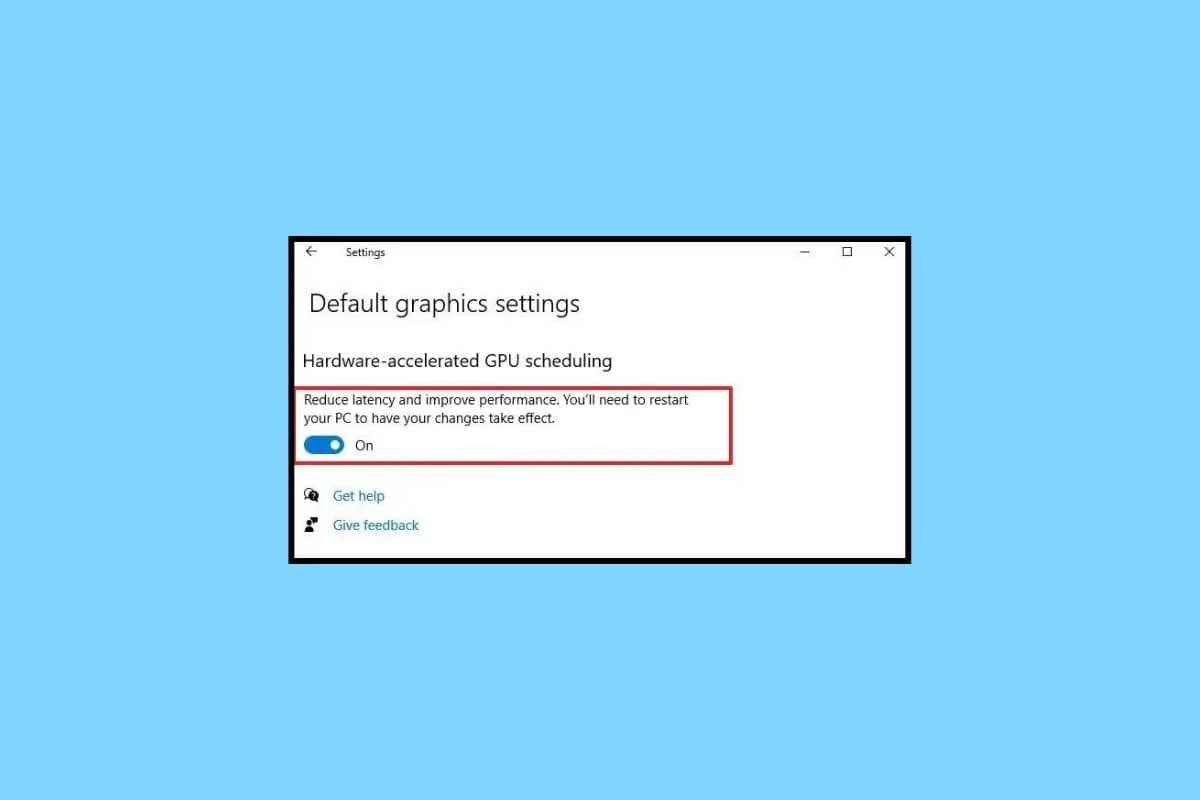
เนื้อหา
- วิธีเปิดและปิดการเร่งด้วยฮาร์ดแวร์ใน Windows 10
- การเร่งด้วยฮาร์ดแวร์ใน Windows 10 คืออะไร
- การเร่งด้วยฮาร์ดแวร์ทำอะไรได้บ้าง?
- วิธีเปิดใช้งานการเร่งฮาร์ดแวร์ใน Windows 10
- วิธีที่ 1: ผ่านการตั้งค่ากราฟิก
- วิธีที่ 2: ผ่านการตั้งค่าการแสดงผลขั้นสูง
- วิธีปิดการใช้งานการเร่งด้วยฮาร์ดแวร์ใน Windows 10
- เมื่อใดควรใช้การเร่งฮาร์ดแวร์เร่งความเร็ว
- เราควรเปิดหรือปิดการเร่งด้วยฮาร์ดแวร์ใน Windows 10 หรือไม่
วิธีเปิดและปิดการเร่งด้วยฮาร์ดแวร์ใน Windows 10
ที่นี่ เราได้อธิบายขั้นตอนการเปิดใช้งานและปิดใช้งานการเร่งด้วยฮาร์ดแวร์บนพีซี Windows 10
การเร่งด้วยฮาร์ดแวร์ใน Windows 10 คืออะไร
การเร่งฮาร์ดแวร์คือการใช้ส่วนประกอบฮาร์ดแวร์พิเศษ เช่น หน่วยประมวลผลกราฟิก (GPU) เพื่อทำงานบางอย่างอย่างมีประสิทธิภาพมากกว่าที่จะดำเนินการโดยหน่วยประมวลผลกลาง (CPU) เพียงอย่างเดียว ด้วยการลดภาระงานบางอย่างไปยังฮาร์ดแวร์เฉพาะ CPU จึงสามารถมุ่งเน้นไปที่งานอื่นๆ ซึ่งสามารถปรับปรุงประสิทธิภาพโดยรวมของระบบได้ อย่างไรก็ตาม อาจไม่จำเป็นหรือต้องการใช้การเร่งด้วยฮาร์ดแวร์ windows 10 สำหรับงานทั้งหมด และอาจเข้ากันไม่ได้กับฮาร์ดแวร์หรือซอฟต์แวร์ทั้งหมด
อ่านเพิ่มเติม: วิธีหยุด Windows 10 จากการขออนุญาต
การเร่งด้วยฮาร์ดแวร์ทำอะไรได้บ้าง?
การเร่งด้วยฮาร์ดแวร์ยังสามารถใช้เพื่อปรับปรุงประสิทธิภาพของคุณลักษณะบางอย่างใน Windows 10 เช่น การแสดงแบบอักษร การเล่นวิดีโอ และการท่องเว็บ อย่างไรก็ตาม การเร่งด้วยฮาร์ดแวร์ใน Windows 10 นั้นไม่ค่อยจะเข้ากันได้กับทุกเครื่อง หากคุณพบปัญหาใดๆ หลังจากเปิดใช้งานการเร่งด้วยฮาร์ดแวร์ คุณอาจต้องปิดใช้งานหรือปรับการตั้งค่าเพื่อแก้ไขปัญหา
วิธีเปิดใช้งานการเร่งฮาร์ดแวร์ใน Windows 10
หากต้องการเปิดใช้งานการเร่งด้วยฮาร์ดแวร์ windows 10 ให้ทำตามขั้นตอนเหล่านี้
วิธีที่ 1: ผ่านการตั้งค่ากราฟิก
1. คลิกขวาบนเดสก์ท็อปและเลือก การตั้งค่าการแสดงผล จากเมนูบริบท
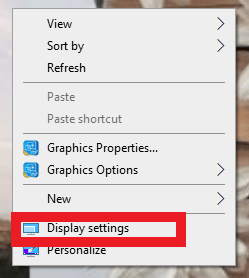
2. เลื่อนลงมาและคลิกที่ การตั้งค่ากราฟิก
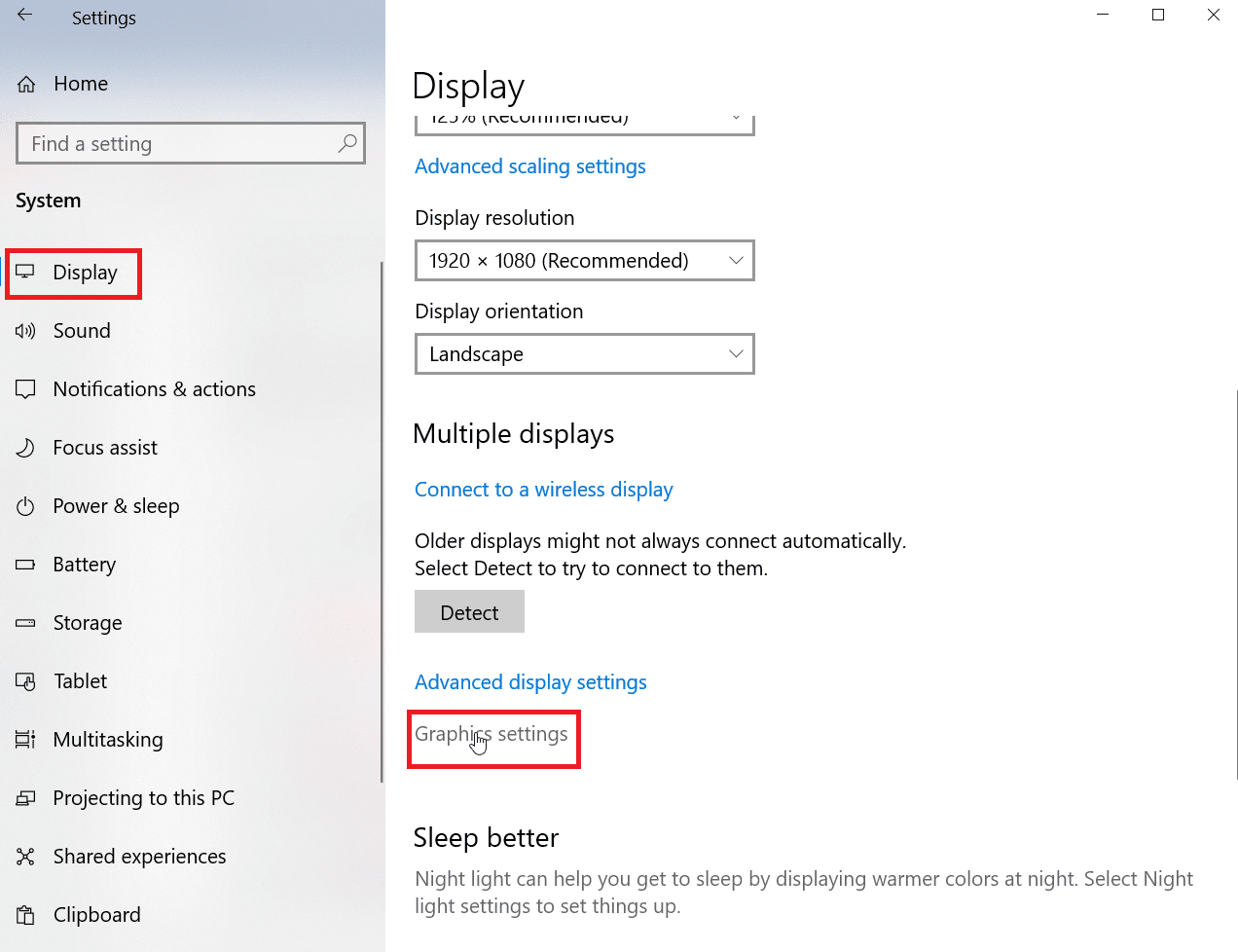
3. เปิดสวิตช์สำหรับ การตั้งเวลา GPU ที่เร่งด้วยฮาร์ดแวร์
4. รีสตาร์ทพีซี หลังจากทำการเปลี่ยนแปลงใด ๆ เพื่อให้มีประสิทธิภาพเต็มที่
อย่างไรก็ตาม แม้จะไม่มีตัวเลือกการตั้งเวลา GPU ที่เร่งด้วยฮาร์ดแวร์ คุณก็ยังสามารถปรับการตั้งค่าการเร่งด้วยฮาร์ดแวร์ทั่วไปได้ ทำตามขั้นตอนด้านล่างสำหรับสิ่งเดียวกัน
วิธีที่ 2: ผ่านการตั้งค่าการแสดงผลขั้นสูง
1. คลิกขวาที่เดสก์ท็อปแล้วเลือก การตั้งค่าการแสดงผล
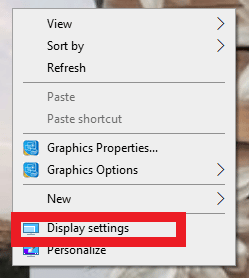
2. จากนั้นเลื่อนลงมาและคลิกที่ การตั้งค่าการแสดงผลขั้นสูง
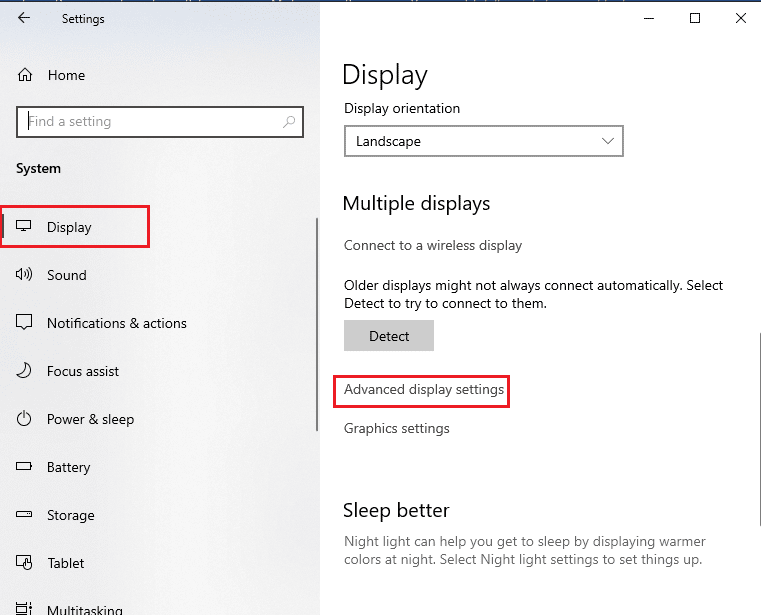
3. ตอนนี้ คลิกที่ คุณสมบัติของการ์ดแสดงผลสำหรับ display1
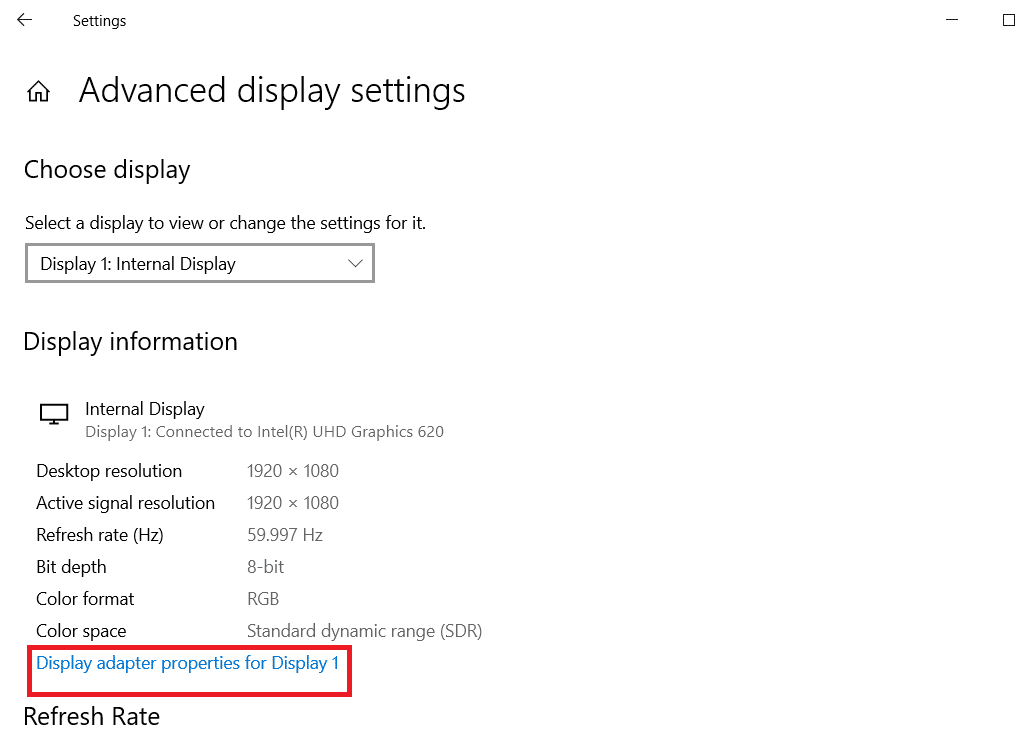
4. คลิกที่ แก้ไขปัญหา
หมายเหตุ: หากอุปกรณ์ของคุณอนุญาตให้คุณกำหนดค่าการเร่งด้วยฮาร์ดแวร์ คุณจะสังเกตเห็นแท็บการแก้ไขปัญหา หากคุณไม่เห็นแท็บ แสดงว่าระบบของคุณไม่อนุญาตให้คุณจัดการการตั้งค่าด้วยตนเอง

5. จากนั้นคลิกที่ เปลี่ยนการตั้งค่า
6. ตอนนี้ ลากแถบเลื่อนสำหรับ การเร่งด้วยฮาร์ดแวร์ ให้ เต็ม
7. คลิก ตกลง และรีสตาร์ทเครื่องคอมพิวเตอร์ของคุณ
ต่อไปจะดูวิธีปิดการใช้งานการเร่งด้วยฮาร์ดแวร์
อ่านเพิ่มเติม: วิธีเปิดใช้งาน Windows 10 โดยไม่ใช้คีย์
วิธีปิดการใช้งานการเร่งด้วยฮาร์ดแวร์ใน Windows 10
หากต้องการปิดใช้งานการเร่งด้วยฮาร์ดแวร์ windows 10 คุณจะต้องทำตามขั้นตอนเดียวกับที่กล่าวไว้ข้างต้น สิ่งเดียวที่คุณต้องเปลี่ยนคือลากแถบเลื่อนสำหรับ การเร่งด้วยฮาร์ดแวร์ ไปที่ ไม่มี เพื่อปิดการใช้งาน
อ่านเพิ่มเติม: แก้ไขโปรไฟล์เครือข่าย Windows 10
เมื่อใดควรใช้การเร่งฮาร์ดแวร์เร่งความเร็ว
มีหลายสถานการณ์ที่การเร่งด้วยฮาร์ดแวร์อาจเป็นประโยชน์
- พลังการประมวลผล: งานบางอย่าง เช่น การเข้ารหัสและถอดรหัสวิดีโอ อาจต้องใช้การคำนวณมาก และอาจได้ประโยชน์จากการถ่ายข้อมูลไปยังฮาร์ดแวร์พิเศษ
- เวลาแฝงต่ำ: งานบางอย่าง เช่น การประมวลผลเสียงตามเวลาจริงหรือการแสดงผลวิดีโอเกม จำเป็นต้องทำให้เสร็จโดยเร็วที่สุดเพื่อมอบประสบการณ์การใช้งานที่ราบรื่น การเร่งด้วยฮาร์ดแวร์สามารถช่วยลดเวลาแฝงโดยทำให้งานเสร็จสมบูรณ์ควบคู่ไปกับงานอื่นๆ บน CPU
- ทำงานได้มีประสิทธิภาพมากขึ้นในฮาร์ดแวร์: งานบางอย่าง เช่น การเรนเดอร์กราฟิก สามารถทำได้อย่างมีประสิทธิภาพในฮาร์ดแวร์พิเศษมากกว่าในซอฟต์แวร์ที่ทำงานบน CPU อเนกประสงค์
สิ่งสำคัญคือต้องทราบว่าการเร่งด้วยฮาร์ดแวร์ไม่ใช่ทางออกที่ดีที่สุดสำหรับทุกงานเสมอไป ในบางกรณี ค่าใช้จ่ายในการถ่ายโอนข้อมูลไปยังและจากฮาร์ดแวร์อาจเกินดุลประโยชน์ของการเร่งความเร็ว สิ่งสำคัญคือต้องพิจารณาความเข้ากันได้และความน่าเชื่อถือของฮาร์ดแวร์ที่ใช้สำหรับการเร่งความเร็ว
เราควรเปิดหรือปิดการเร่งด้วยฮาร์ดแวร์ใน Windows 10 หรือไม่
การเปิดหรือปิดการเร่งด้วยฮาร์ดแวร์ใน Windows 10 ขึ้นอยู่กับงานเฉพาะที่คุณกำลังดำเนินการและฮาร์ดแวร์ที่คุณใช้ โดยทั่วไป การเร่งความเร็วด้วยฮาร์ดแวร์อาจเป็นประโยชน์สำหรับงานที่ต้องใช้พลังการประมวลผลจำนวนมากหรือเวลาแฝงต่ำ ดังที่กล่าวไว้ในหัวข้อก่อนหน้านี้
อย่างไรก็ตาม มีบางสถานการณ์ที่การเร่งด้วยฮาร์ดแวร์อาจทำให้เกิดปัญหาได้ ตัวอย่างเช่น หากคุณประสบปัญหาเกี่ยวกับกราฟิกหรือการเล่นวิดีโอ การปิดการเร่งด้วยฮาร์ดแวร์อาจช่วยแก้ปัญหาเหล่านั้นได้
แม้ว่าจะไม่แนะนำให้ปิดการเร่งความเร็วด้วยฮาร์ดแวร์ เนื่องจากสามารถปรับปรุงประสิทธิภาพของงานบางอย่างได้อย่างมาก เช่น การเรนเดอร์กราฟิกและการถอดรหัสวิดีโอ การปิดใช้งานอาจทำให้ประสิทธิภาพการทำงานช้าลงและอัตราเฟรมลดลงเมื่อทำงานเหล่านี้ ซอฟต์แวร์และแอปพลิเคชันบางอย่างอาจอาศัยการเร่งด้วยฮาร์ดแวร์เพื่อให้มีคุณสมบัติหรือการทำงานบางอย่าง อย่างไรก็ตาม ในบางกรณี เช่น เมื่อแก้ไขปัญหาเกี่ยวกับฮาร์ดแวร์หรือซอฟต์แวร์ อาจจำเป็นต้องปิดใช้งานการเร่งด้วยฮาร์ดแวร์ชั่วคราว
อ่านเพิ่มเติม: จะทำอย่างไรถ้า Windows 10 ล็อคตัวเองไว้
คำถามที่พบบ่อย (FAQs)
ไตรมาสที่ 1 จะเกิดอะไรขึ้นถ้าฉันปิดการเร่งด้วยฮาร์ดแวร์
ตอบ หากคุณปิดการเร่งด้วยฮาร์ดแวร์ คอมพิวเตอร์ของคุณจะต้องใช้ CPU มากขึ้นในการทำงานที่โดยปกติแล้วฮาร์ดแวร์เฉพาะจะจัดการ ซึ่งอาจทำให้ประสิทธิภาพการทำงานลดลง เนื่องจาก CPU อาจไม่มีประสิทธิภาพในการทำงานเหล่านั้นเท่ากับฮาร์ดแวร์เฉพาะ
ไตรมาสที่ 2 การเร่งด้วยฮาร์ดแวร์ใช้ RAM มากขึ้นหรือไม่
ตอบ การเร่งด้วยฮาร์ดแวร์ไม่จำเป็นต้องใช้ RAM มากขึ้น อย่างไรก็ตาม งานบางอย่างที่ถ่ายโอนไปยังฮาร์ดแวร์พิเศษ เช่น GPU หรือ DSP อาจต้องใช้หน่วยความจำเพิ่มเติมเพื่อให้ทำงานได้อย่างถูกต้อง
ไตรมาสที่ 3 ประโยชน์ของการเร่งด้วยฮาร์ดแวร์คืออะไร?
ตอบ การเร่งด้วยฮาร์ดแวร์มีประโยชน์มากมาย บางอย่างช่วยปรับปรุงประสิทธิภาพ ลดความเครียดของ CPU ประหยัดพลังงาน เพิ่มประสบการณ์การมองเห็น เป็นต้น
ไตรมาสที่ 4 การเร่งด้วยฮาร์ดแวร์ส่งผลต่อความเร็วอินเทอร์เน็ตหรือไม่?
ตอบ โดยทั่วไป การเร่งด้วยฮาร์ดแวร์ไม่เกี่ยวข้องโดยตรงกับความเร็วอินเทอร์เน็ต ความเร็วอินเทอร์เน็ตกำหนดโดยความเร็วของการเชื่อมต่ออินเทอร์เน็ตของคุณ ซึ่งโดยทั่วไปจะวัดเป็นเมกะบิตต่อวินาที (Mbps) การเร่งด้วยฮาร์ดแวร์ไม่มีผลกระทบต่อความเร็วในการถ่ายโอนข้อมูลทางอินเทอร์เน็ต
Q5. windows 10/11 มีการเร่งด้วยฮาร์ดแวร์หรือไม่?
ตอบ ใช่ ทั้ง Windows 10 และ Windows 11 รองรับการเร่งด้วยฮาร์ดแวร์ ซึ่งช่วยให้ฮาร์ดแวร์ของคอมพิวเตอร์ทำงานได้อย่างมีประสิทธิภาพมากกว่าซอฟต์แวร์ที่ทำงานบนหน่วยประมวลผลกลาง (CPU)
ที่แนะนำ:
- 8 วิธีในการแก้ไขแสงสีส้มบน PS4
- 8 การแก้ไขสำหรับการเชื่อมต่อ VPN ล้มเหลวเนื่องจากการแก้ไขชื่อโดเมนไม่สำเร็จ
- แก้ไขข้อผิดพลาดที่เกิดขึ้นในสคริปต์บนหน้านี้
- แก้ไขข้อผิดพลาดข้อยกเว้นการตรวจสอบเครื่องใน Windows
โดยรวมแล้ว เราสามารถพูดได้ว่าการเร่งด้วยฮาร์ดแวร์เป็นคุณสมบัติใน Windows 10 ที่ช่วยให้ฮาร์ดแวร์เฉพาะทาง เราหวังว่าเมื่ออ่านบทความแล้ว คุณจะมีความคิดบางอย่างเกี่ยวกับ วิธีเปิดใช้งานการเร่งด้วยฮาร์ดแวร์ windows 10 โปรดแจ้งให้เราทราบในส่วนความคิดเห็นด้านล่างหากคุณมีข้อเสนอแนะสำหรับสิ่งเดียวกัน
